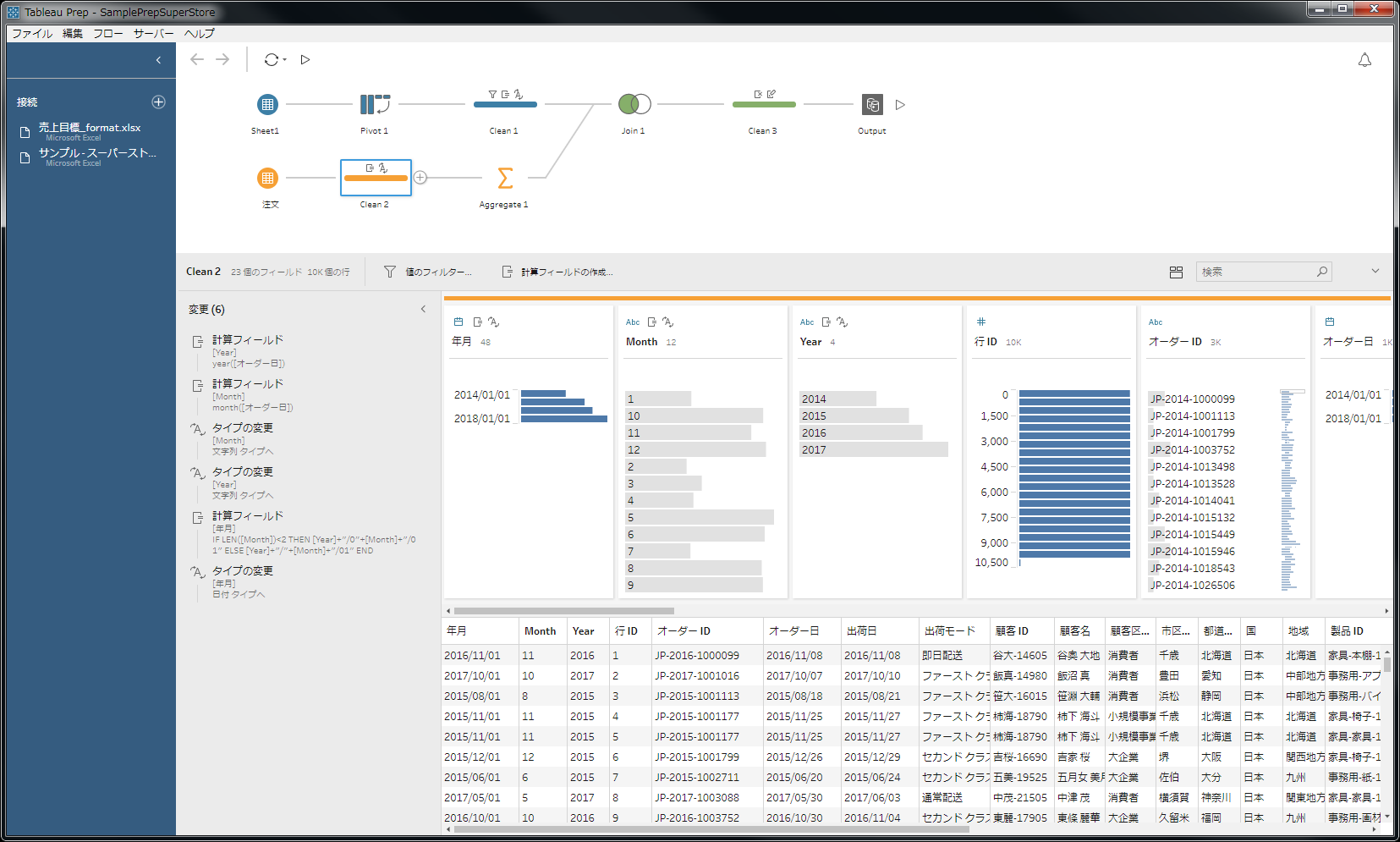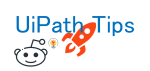Alteryxツールアイコン「レコードIDツール」(Record ID Tool)をご紹介します
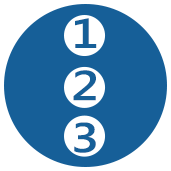 レコードID(Record ID Tool)
レコードID(Record ID Tool)
[準備]カテゴリの[レコードID]ツールについて紹介します。
概要
レコードIDツールは、各レコードに一意の番号を割り当てるツールです。「複数行フィールドフォーミュラ」でも可能ですが、より簡単にIDをふることができます。
設定項目
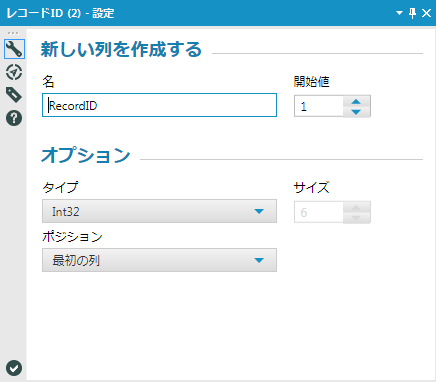
設定項目としては非常にシンプルです。
| 設定項目 | 説明 |
|---|---|
| 名 | 新しく生成するフィールドの名前を指定します。デフォルトは「RecordID」です。 |
| 開始値 | レコードIDの最初の値を指定します。デフォルトは「1」。 |
| タイプ | 「Int16」「Int32」「Int64」「String」から選択します。レコードの行数にあわせて選択してください(Int64を選んでおけば特に問題ありませんが、メモリ消費量は大きくなります)。 |
| サイズ | タイプで「String」を選択した際に入力することができます。 |
| ポジション | 「最初の列」「最後の列」から選択します。最初の列であれば、テーブルの一番左、最後の列であれば、テーブルの一番右にフィールドが生成されます。 |
サンプル
簡単な設定でサンプルを作成してみました。
入力テーブル
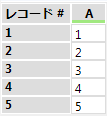
・デフォルト設定
| 設定項目 | 説明 |
|---|---|
| 名 | RecordID |
| 開始値 | 1 |
| タイプ | Int32 |
| サイズ | なし |
| ポジション | 最初の列 |
結果

・ポジションのみ変更
| 設定項目 | 説明 |
|---|---|
| 名 | RecordID |
| 開始値 | 1 |
| タイプ | Int32 |
| サイズ | なし |
| ポジション | 最後の列 |
結果

※テーブルの一番右にフィールドが作成されています
・開始値のみ変更
| 設定項目 | 説明 |
|---|---|
| 名 | RecordID |
| 開始値 | 5 |
| タイプ | Int32 |
| サイズ | なし |
| ポジション | 最初の列 |
結果

※RecordIDの最初の数字が設定した値になり、そこから+1ずつ増えています
・タイプをStringでサイズを6に変更
| 設定項目 | 説明 |
|---|---|
| 名 | RecordID |
| 開始値 | 1 |
| タイプ | String |
| サイズ | 6 |
| ポジション | 最初の列 |
結果

※文字列形式でレコードIDが作成されています。サイズを6としていますが、6桁になるまでは0で詰められるようです
関連記事
※Alteryx Version 2018.2.5時点での情報です
 運営会社
運営会社